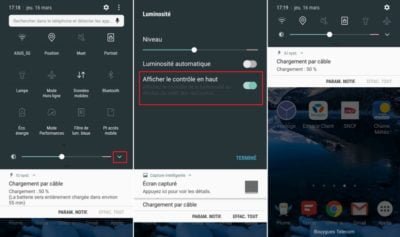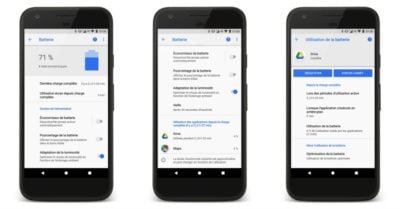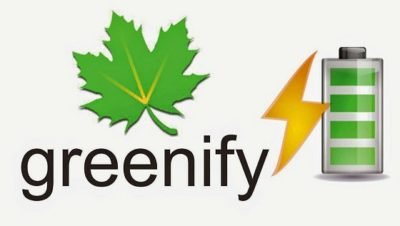Si l’autonomie de la batterie est le critère numéro un de votre choix, veillez à bien regarder la fiche technique de votre smartphone avant de l’acheter. Tous les modèles ne sont pas égaux et si les modèles standard offrent en général des batteries oscillant autour de 3000 mAh, les téléphones faits pour l’endurance proposent des accus plus généreux, au-delà de 5000 mAh.
Sans oublier qu’aujourd’hui on trouve une pléthore de batteries mobiles de grosse capacité à des prix tout à fait raisonnables. 10 000 mAh dans la poche, c’est assez pour recharger plusieurs fois un smartphone dans la journée!
Les premières précautions à prendre sont élémentaires: désactivez ce que vous n’utilisez pas, coupez le Bluetooth, éteignez le NFC, fermez le Wi-Fi lorsque vous n’en avez pas besoin…
De même, lorsque la connexion Wi-Fi est faible, préférez le réseau cellulaire ou cherchez un autre point d’accès: un signal faible stimule la carte Wi-Fi qui essaie d’amplifier sa réception. De même, essayez d’éviter quelques fonctions sympas mais pas toujours utiles, comme la vibration haptique lorsque vous saisissez un texte en tapant sur le clavier virtuel.
Ou encore les arrière-plans animés, jolis mais gloutons. Enfin, demandez-vous si vous avez vraiment besoin d’être géolocalisé en permanence… Plusieurs applis le demandent, mais le GPS est l’un de ces composants énergivores, a vous de voir si le jeu en vaut la chandelle.
1 La luminosité de l’écran
Pour préserver la batterie de votre smartphone, plusieurs précautions élémentaires s’imposent, la première étant de contrôler la luminosité de l’écran. Et les possesseurs de dalles Amoled ont un petit avantage puisque cette technologie éclaire chaque pixel individuellement pour afficher une image. Les pixels noirs ne nécessitent quasiment pas d’énergie… ce qui implique qu’avec une dalle de ce type, utiliser des arrière-plans noirs pourra effectivement contribuer à économiser de la batterie.
Pour les LCD normaux, on veillera à adapter le niveau d’éclairage à la luminosité ambiante. Lorsqu’il fait sombre, inutile d’avoir un écran brillant ! Android dispose depuis longtemps d’un ajustement automatique de la luminosité… l’utiliser peut être une bonne idée.
2 Surveillez les applis des réseaux sociaux
Certaines des applis que vous utilisez tous les jours sont peut-être particulièrement énergivores, certaines pouvant être mal codées et utiliser du CPU ou du réseau en permanence. D’autres ont besoin de ces ressources. AVG, l’éditeur d’antivirus, publie à l’occasion des palmarès des programmes les plus énergivores et une constante se dégage : les applications des réseaux sociaux sont de loin les pires pour votre batterie.
Dans le top 10 des dernières applis prises en flagrant délit figurent entre autres SnapChat, Tinder, Amazon Shopping et Outlook. D’autres figurent plus logiquement dans ce classement comme Netflix ou Samsung WatchOn de Samsung, mais en théorie ces dernières sont utilisées à proximité d’une prise électrique, donc leur impact sur l’autonomie n’est guère surprenant. Les années précédentes, d’autres candidats figuraient au classement, comme par exemple Facebook. Ces applications sollicitent sans arrêt le processeur et le réseau. Pour préserver votre batterie éteignez-les lorsque vous ne les utilisez pas.
3 Traquez les applis énergivores
Chacun a des habitudes différentes. Chacun ses applis, ses sites, ses cloud… chacun sa manière de vider sa batterie. Android dispose de plusieurs outils capables de configurer tout ceci. Et primo, il sait détecter quelles applications sont les plus gloutonnes. Le plus simple pour le déterminer est de partir le matin sur une charge complète, et lorsque votre autonomie est dans le rouge, d’aller dans les Paramètres puis Batterie.
Une courbe représente le vidage de la batterie, et une liste des applications qui ont le plus été utilisées. Celles qui arrivent en tête sans que vous ne les ayez utilisées plus que ça sont à surveiller de près. Le plus sage à vrai dire est de les paramétrer pour qu’elles ne s’actualisent que manuellement et pas en continu.
Pensez également à utiliser le gestionnaire de démarrage afin de décider quelles applications auront le droit de se lancer automatiquement ou non. Enfin, si vous n’êtes pas encore passé à Android 7 faites-le, la dernière version de l’OS dispose de quelques options d’économie d’énergie, la plus pertinente étant Doze, inscrite dans le code lui-même la fonction réduit la consommation des applis à son minimum quand le téléphone est inutilisé pendant quelque temps. Elle existait sous Marshmallow, mais ne s’enclenchait que lorsque le téléphone était immobile.
4 Triez les applis propriétaires
Dernier point, n’oubliez pas que chaque téléphone Android peut être personnalisé par son constructeur puisque chaque marque peut modifier quelques parties du système en appliquant des surcouches. On a l’habitude de décrier ces dernières, parlant d’inutilité parfois un peu vite. Certains apportent leurs propres outils de gestion de la batterie assez complexes et bien fichus. Et si tel n’était pas le cas, il existe des applications tierces vraiment intéressantes comme Tasker ou Greenify.
Tasker permet de créer des scénarios d’usage avec une précision assez délirante (mais une certaine dose de complexité). On pourra par exemple activer telle ou telle fonction en fonction de l’endroit ou du moment où l’on se trouve. Greenify quant à lui sait forcer les applis gloutonnes à rester discrètes.
On pourra aussi installer ForceDoze, une appli qui force le mode Doze juste après que l’écran ait été éteint. Mais encore une fois, regardez d’abord dans les applications supplémentaires fournies par vos marques respectives de smartphones, des programmes similaires pourront avoir été fournis par défaut.
C’est le cas sur le Zenfone Asus, mais ce n’est certainement pas une exception. Comme on l’a vu, Android s’est beaucoup amélioré avec le temps et gère bien la manière dont il consomme le courant. Toutefois certaines applis et certaines fonctions « cool » mais pas absolument vitales peuvent entamer l’autonomie de votre smartphone.